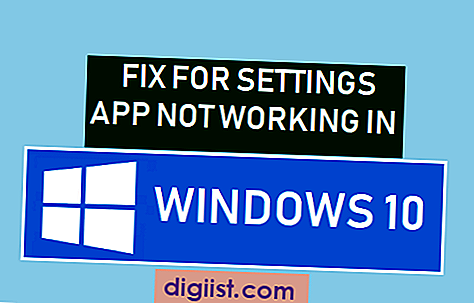U slučaju da na računalu imate Skype Desktop aplikaciju, Skype Preview ili Skype For Business, primijetit ćete da Skype počinje s vašim računalom i nastavlja se pokretati u pozadini. Pogledajmo kako spriječiti Skype da se izvodi u pozadini na vašem Windows 10 računalu.

Zaustavite Skype od pokretanja u pozadini u sustavu Windows 10
Kao što je gore spomenuto, postoji više verzija Skypea i koraci za zaustavljanje pokretanja Skypea u pozadini u sustavu Windows 10 ovisit će o verziji Skypea koja se trenutno automatski pokreće na vašem računalu i radi u pozadini.
Budući da je Skype Preview uključen kao dio Windowsa 10, a Skype For Business također dolazi kao dio Windowsa 10 na nekim računalima, vjerovatno je da ćete na računalu imati neku od ovih Skype verzija radi u pozadini.
Treća verzija Skype-a poznata je kao "Skype Desktop aplikacija" i neće je biti prisutna na vašem računalu, osim ako niste preuzeli i instalirali ovu punu verziju Skype-a na svoje računalo sa sustavom Windows 10.
Srećom, jednostavno je zaustaviti Skype da se izvodi u pozadini u sustavu Windows 10, a ispod ćete pronaći korake za sprečavanje rada Skypea, Pregledavanja Skypea i Skypea za posao u pozadini na vašem računalu.
Zaustavite pregled Skypea od pokretanja u pozadini u sustavu Windows 10
Jednom kada se prijavite u aplikaciju za pregled Skypea, i dalje će biti prijavljeni čak i nakon što ponovno pokrenete računalo. To praktično znači da će program Skype Preview pokrenuti s vašim računalom i nastaviti raditi u pozadini, osim ako ne otkrijete skrivenu (teško dostupnu) opciju za odjavu iz Skype Preview aplikacije.
1. Kliknite gumb Windows 10 Start, a zatim Skype Preview.

2. Na sljedećem zaslonu (Skype Preview) kliknite na sliku / ikonu profila koja se nalazi u donjem lijevom kutu zaslona (Pogledajte sliku dolje).

3. Zatim se pomaknite dolje na zaslonu i kliknite na opciju Odjava.

Nakon što se odjavite iz aplikacije Skype Preview, nećete naći da se aplikacija automatski pokreće i radi u pozadini na vašem Windows 10 računalu.
Zaustavite Skype Desktop App od pokretanja u pozadini u sustavu Windows 10
Nakon što na računalu koristite ovu potpunu verziju Skypea, ona će ostati prijavljena i nastaviti raditi u pozadini. To se događa čak i nakon što ste se odjavili iz Skypea i zatvorili prozor nakon korištenja Skypea na računalu.
Slijedite dolje navedene korake kako biste spriječili da se aplikacija Skype Desktop ne pokreće u pozadini na vašem Windows 10 računalu.
1. Desnim klikom na ikonu Skype (ako je možete vidjeti na programskoj traci), a zatim kliknite na Zatvori Skype opciju u izborniku koji se pojavi (Pogledajte sliku dolje)

Ako ne vidite ikonu Skypea na traci sa zadacima, kliknite ikonu Traka sustava (1), zatim Desni klik na ikonu Skypea (2), a zatim kliknite na opciju Zatvori u malom izborniku koji se pojavi (Pogledajte sliku ispod).

To će za sada zaustaviti da se aplikacija Skype Desktop izvodi u pozadini na vašem računalu. Sljedeći put kada pokrenete računalo, obavezno pogledajte programsku traku i sistemsku traku kako biste bili sigurni da se Skype ne radi u pozadini na vašem računalu.
Zaustavite Skype za posao od pokretanja u pozadini
Kao i Skype Desktop App, Skype For Business također je dizajniran tako da vas prijavi i ostane aktivan u pozadini vašeg računala. Kao što možete zamisliti, takvo je ponašanje osmišljeno tako da vas drži povezanima sa Skypeom tako da u bilo kojem trenutku možete upućivati i primati Skype pozive na svom računalu.
Vjerojatno će vam ova zadana postavka biti korisna u poslovnoj situaciji. Međutim, ako vam se ne sviđa stalno povezivanje sa Skypeom, slijedite dolje navedene korake kako biste spriječili da se Skype For Business izvodi u pozadini na vašem Windows 10 računalu.
1. Prvo kliknite ikonu na programskoj traci da biste otkrili ikonu Skype (Pogledajte sliku dolje)

2. Zatim desnom tipkom miša kliknite ikonu Skype, a zatim kliknite na Izlaz.

Ovo će spriječiti pokretanje Skypea za posao u pozadini i korištenje resursa na vašem računalu.
Zaustavite automatsko otvaranje Skypea na računalu
Iako ste zasad zaustavili Skype da se pokreće u pozadini, morate biti svjesni da će se i Skype Desktop App i Skype For Business pokrenuti automatski, sljedeći put kada pokrenete računalo.
Nakon dizanja vašeg računala, Skype aplikacija će se i dalje izvoditi u pozadini na vašem računalu i od vas će se morati ponovo proći kroz gornje korake kako bi se Skype zaustavio u pozadini vašeg računala.
Stoga bi bio bolji pristup sprečavanju automatskog otvaranja Skypea na računalu koristeći korake navedene u ovom članku: Kako zaustaviti automatsko pokretanje Skypea u sustavu Windows 10.